Se não for possível conectar-se à App Store a partir do seu iPhone ou iPad para baixar algum aplicativo, ou para levar a cabo alguma atualização, te enseñamos uma série de passos a seguir que deberían solucionar el problema.
Consulte esta recopilación de soluções de armazenamento externo pensadas para o seu iPhone ou iPad.
Embora possa parecer raro, é um dos problemas mais comuns. Felizmente, há muitas soluções que você pode experimentar para resolver este problema e permitir que seu iPhone ou iPad se conecte à App Store. Recomendamos seguir os passos seguintes:
Verifique se a App Store está fora de serviço
De vez em quando, a Apple sofre uma interrupção do serviço, como ele pode passar para qualquer outra marca. Para verificar se é algo massivo e não está associado a um problema do seu iPhone ou iPad, tente conectá-lo de outro dispositivo ou computador.
Del mesmo modo, é possível consultar la Página de Estado do Sistema da Apple onde você pode ver de uma visão rápida se existe algum problema neste instante. Aqui você pode verificar a resolução de problemas e a manutenção realizada a cabo em cada um.
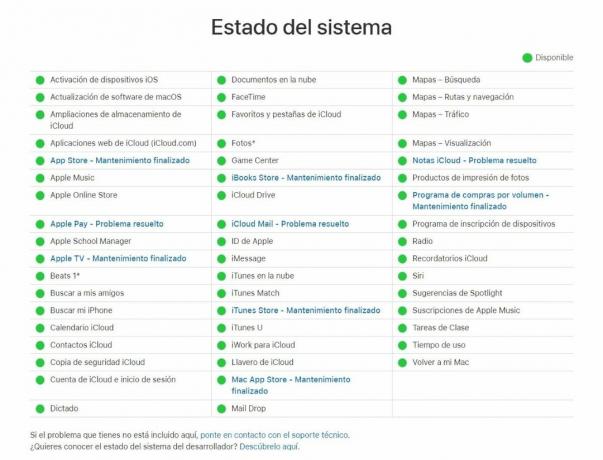
Outras verificações rápidas são fornecidas pela possível consulta em redes sociais. Neste sentido, o Twitter pode ser uma fonte de descoberta no caso de existirem pessoas afectadas, con el hashtag correspondente.
Comprueba tu conexión web
Certifique-se de que o dispositivo está conectado à Internet. Tente usar um navegador de Internet para conectar-se a qualquer página e verificar a carga. Si no lo hace, use otro dispositivo en la misma red.
Se ocorrer em vários dispositivos, apague o roteador wi-fi e vuelve a encenderlo para que as configurações possam ser restabelecidas. Si aún así, sigues sin poder conectarte a tu red wifi, ponte en contact con tu provedor de Internet para obter ajuda.
Se você estiver usando um serviço de conexão de dados do celular, certifique-se de que seu iPhone não esteja no modo vuelo, assim como você tem permissão para conectar-se à iTunes Store, App Store e Apple Books a partir da conexão do móvel.
Acesse ‘Configuração > Dados celulares’ e verifique se estão ativados.
Teste com outro Wi-Fi vermelho
Ocasionalmente, quando o wifi vermelho estiver aparentemente funcionando, pode haver uma restrição que o impeça de acessar a App Store. As redes públicas ou de trabalho podem ser configuradas para bloquear o acesso a determinados locais e preservar o gancho da banda.
Use uma rede wifi alternativa e verifique se o problema foi solucionado ou persistiu.
Ativar os downloads por 3G ou 4G
Embora o uso de uma conexão de rede móvel não deva causar algum problema para acessar a App Store, se o seu iPhone estiver configurado para permitir downloads solo a través de conexões wi-fi, no podrás baixar aplicativos a través de la conexión 3G o 4G.
Tente conectar-se a uma rede wifi de confiança e verifique se os downloads estão funcionando. Assim, abre a opção de ‘Configuração’ e pulsa sobre ‘Dados móveis’. Na área de ‘Usar dados móveis para’ certifique-se de que eles estão ativados em verde na App Store.
Existe outra opção que determina se o seu dispositivo pode baixar automaticamente as atualizações do aplicativo tão pronto como aparecer na App Store, sempre que seu iPhone estiver conectado à Internet através de conexão wi-fi.
Este poderia ser um ajuste útil se um menudo te encontrasse com o fato de que os aplicativos não funcionam porque precisam ser atualizados. Mas por outro lado, poderia resultar molesto si tienes muchas aplicações que seu iPhone estará constantemente atualizando.
O download dessas atualizações através da rede móvel pode obter uma grande quantidade de consumo de dados de sua tarifa com a operadora, por isso que você deve considerar o hecho de habilitá-lo antes de fazê-lo eficaz.
Revisar se a aplicação segue admitida
É possível que esteja tentando atualizar um aplicativo que está desatualizado e que não é compatível com a versão do seu sistema operacional iOS. Tente baixar um aplicativo diferente para ver se você voltará a ocorrer o mesmo.
Busque o aplicativo na App Store. Se não aparecer, é muito provável que tenha sido eliminado.
Aplicativo muito grande para download por 3G
Llegados a este ponto, lembre-se de que algumas versões de iOS impedem o download de aplicativos que resulten ser too large (por encima de los 100 MB), algo que con las nuevas versiones se ha solvente. Comprueba si es tu caso.
Ocasionalmente, o resultado é mais fácil, prossiga com a atualização geral da versão do iOS e depois experimente a atualização específica de cada aplicativo.
Fechar a sessão e voltar a iniciar
Você pode tentar levar a cabo uma série de reinícios simples para verificar se isso faz com que a App Store funcione. Em primeiro lugar, tente fechar a sessão e voltar a entrar na App Store com seu iPhone.
Acesse ‘Configuração > Geral > Fechamento e hora’.
Comprovar data e hora
Certifique-se de que a data e a hora em que seu dispositivo está configurado corretamente para sua zona horária. Em um iPhone, iPad ou iPod touch, basta acessar ‘Configuração > Geral > Fechamento e hora’.
Se não estiver no ar, configure a data e a hora corretas ou ative a opção de configuração automática para que, em adiantado, seja algo que se realize de forma instantânea.
Limpe a memória do iPhone
Problemas deste tipo também podem ser causados pela memória do dispositivo (iPhone ou iPad antigo com menos quantidade de memória RAM e menor quantidade de armazenamento). Pulse duas vezes o botão de inicialização e deslize para chegar à App Store para fechar o aplicativo.
Volte a abri-la para comprovar se desta forma conseguiu solucionar o problema. Se persistir, fechará da mesma forma que todos os aplicativos que estiverem abertos no sistema.
Te convidamos a consultar nossa reportagem sobre ‘Como liberar espaço no iPhone’.
Fortaleça a atualização da App Store
Você também pode tentar atualizar o aplicativo associado à App Store que foi instalado por defeito com sua versão do sistema operacional iOS.
Pulse até 10 vezes seguidas na barra de navegação da App Store (que se encontra na parte inferior de a tela que mostra junto a ‘Destacados’, ‘Categorías’, ‘Gráficos principais’, ‘Busqueda’ e ‘Atualizações’. Deve ver o parpadeo do aplicativo ou deixá-lo em branco e mostrar uma notificação de carga.
Atualize você Programas
Pode haver um problema conhecido por parte da Apple em sua App Store, o que foi corrigido com o lançamento de uma nova versão do iOS. Para conhecê-lo, você deve verificar se tem a última versão e quais aspectos foram corrigidos.
Acesse ‘Configuração > Geral > Atualizações de Programas’ e veja se há alguma atualização disponível. Para obter mais informações, consulte o relatório sobre como atualizar o sistema operacional iOS para iOS 12 no iPhone ou iPad.
